Kuidas kustutada Windows 7 ja 8
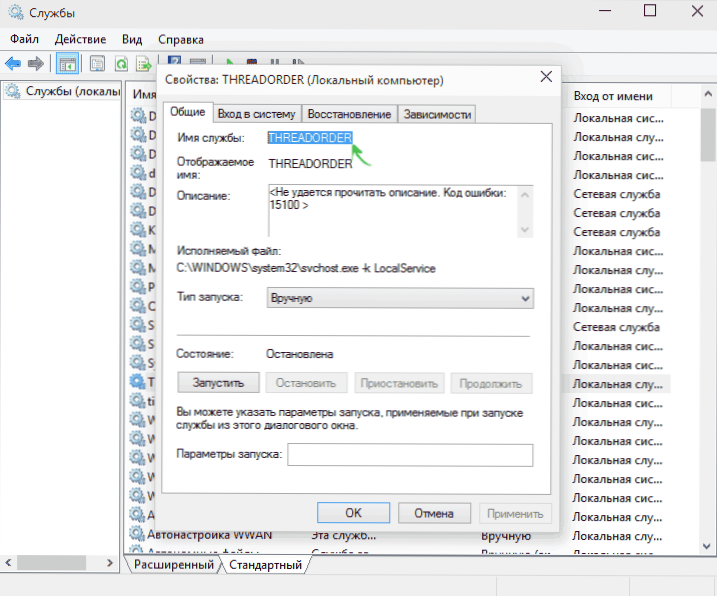
- 3208
- 944
- Mrs. Willis Schoen
Lisaks teenuste lahtiühendamisele saate eemaldada tarbetud teenused. Need juhised käsitlevad Windows 8.1 ja 7, on olemas eraldi materjal: kuidas Windows 10 kustutada. Varem kirjutasin paar artiklit Windows 7 või 8 teenuse väljalülitamise teemal teatud olukordades:
- Milliseid tarbetuid teenuseid saab keelata
- Kuidas superfetch keelata (kasulik, kui teil on SSD)
Selles artiklis näitan, kuidas mitte ainult keelata, vaid ka Windowsi teenuseid eemaldada. See võib olla kasulik erinevates olukordades, nende hulgas kõige tavalisem - teenused jäävad pärast programmi kustutamist, millega nad seostuvad, või on osa potentsiaalselt ebasoovitavatest.
Märkus. Ärge kustutage teenuseid, kui te ei tea täpselt, mida ja mida teete. See kehtib eriti Windowsi süsteemiteenuste kohta.
Windowsi kustutamine käsureal
Esimeses meetodis kasutame käsurida ja teenuse nime. Alustamiseks minge juhtpaneeli - Administration - teenusesse (võite ka Win + R vajutada ja tutvustada teenuseid.MSC) ja leidke teenus, mis tuleb eemaldada.
Klõpsake kaks korda loendis oleva teenuse nime järgi ja aken avanes, pöörake tähelepanu "teenuse nimi", valige ja kopeerige see vahetusklambriks (saate selle hiirega õigesti teha).
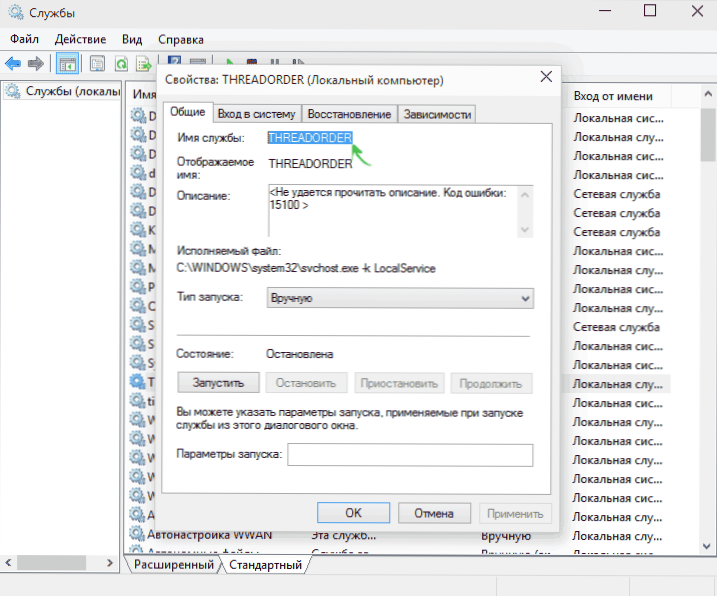
Järgmine samm, käivitage käsurida administraatori nimel (Windows 8 ja 10 -s saab seda teha WINE + X -klahvide poolt nimetatud menüü abil Windows 7 - leides käsurida standardprogrammides ja kutsub konteksti menüü parema hiirega).
Sisestage käsurida SC Kustuta nimi of_ teenust ja klõpsake nuppu Enter (teenuse nime saab sisestada vahetuspuhvrist, kuhu me selle eelmises etapis kopeerisime). Kui teenuse nimi koosneb rohkem kui ühest sõnast, võtke see jutumärkides (skoorige ingliskeelses paigutuses).
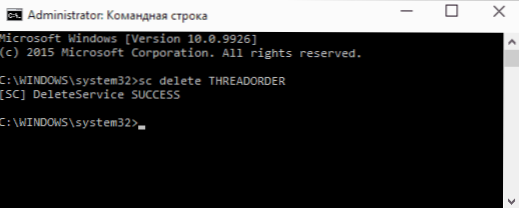
Kui näete edu tekstiga sõnumit, eemaldati teenus edukalt ja teenuste loendi täiendamisel saate selles ise veenduda.
Registri toimetaja kasutamine
Samuti saate Windowsi teenuse kustutada, kasutades registritredaktorit, et käivitada Win + R klahvi kombinatsioon ja käsk Regedit.
- Minge registri toimetajasse jaotisse Hkey_local_machine / Süsteem / CurrentControlSet / Teenused
- Leidke alajagu, mille nimi langeb kokku teenuse nimega, mis tuleb kustutada (nime saamiseks kasutage ülalkirjeldatud meetodit).
- Klõpsake paremal hiirenuppu nime järgi ja valige üksus "Kustuta"
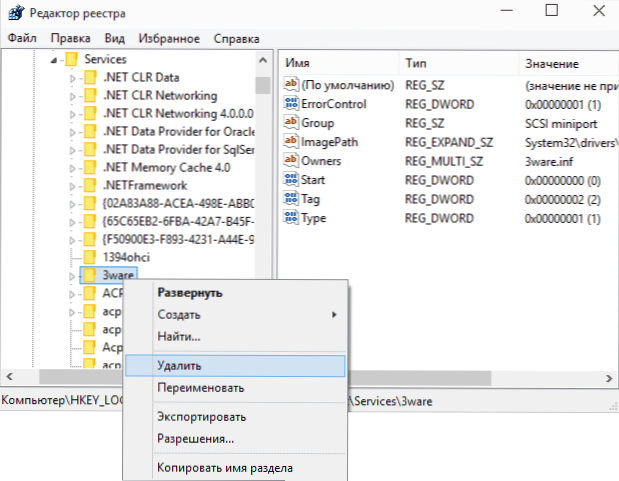
- Sulgege registritoimetaja.
Pärast seda tuleks arvutit uuesti laadida teenuse lõplikuks eemaldamiseks (nii et see ei kuvata loendis). Valmis.
Loodan, et artikkel on kasulik ja kui see osutus üheks, palun jagage kommentaare: miks peate teenused eemaldama?

